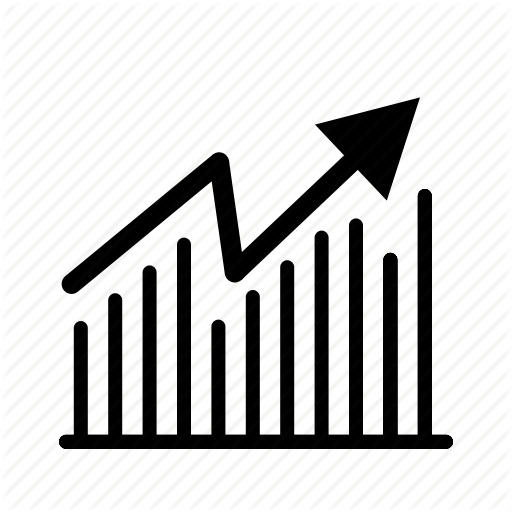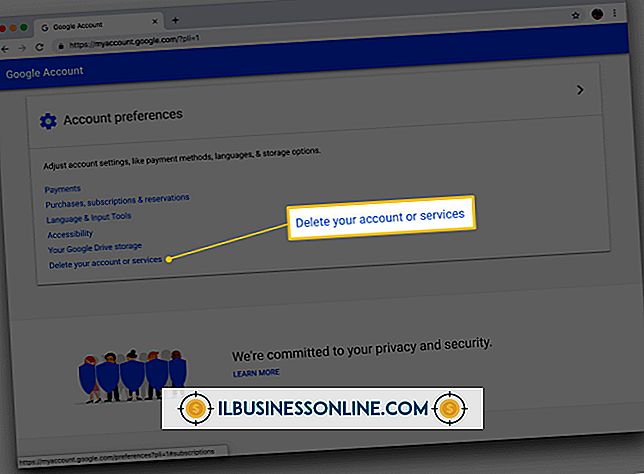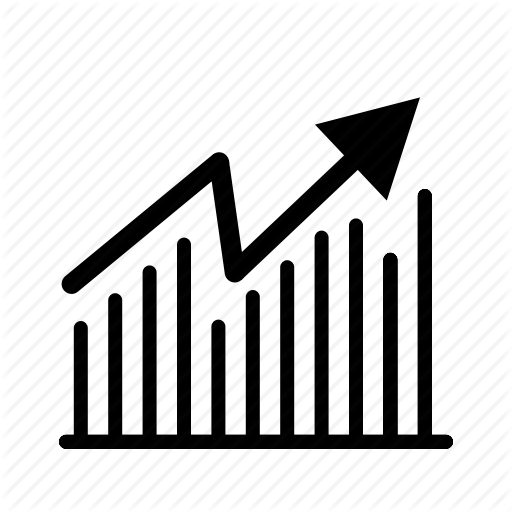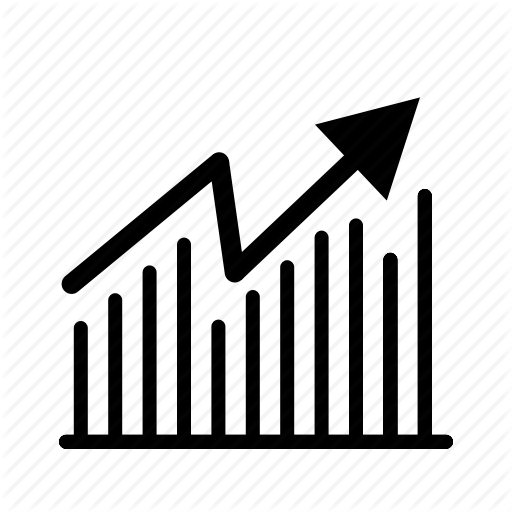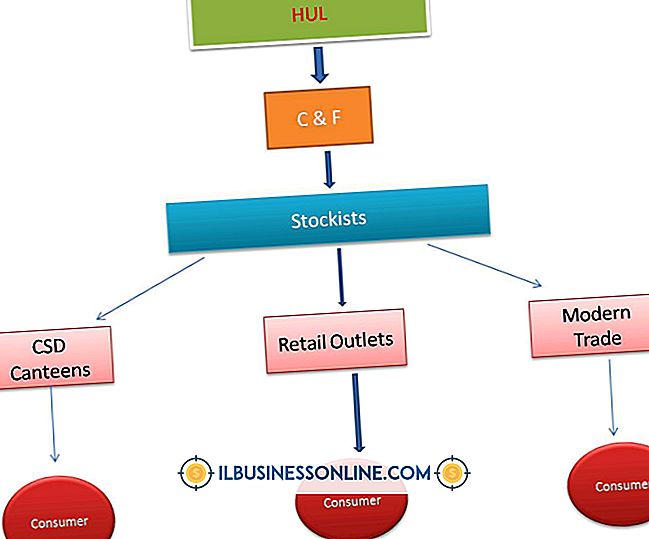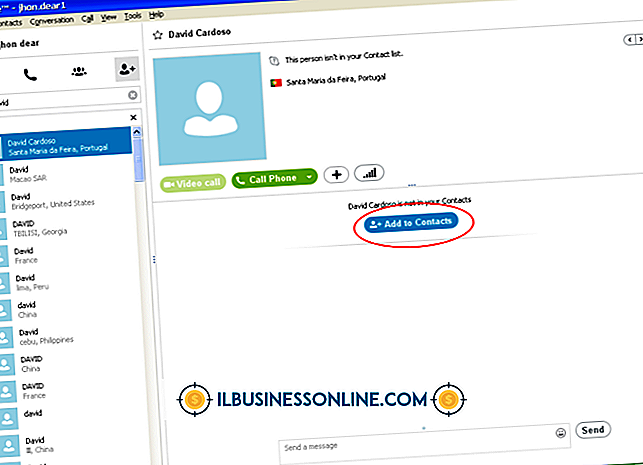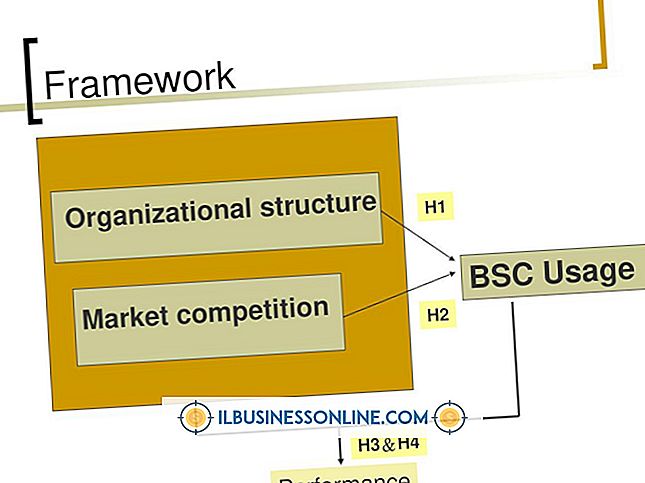Så titta på filmer på en iPad

Med tanke på dess avancerade multimediafunktioner kan du använda Apple iPad för att lagra arbetsrelaterade filmer för visning på vägen. Tillsammans med att fungera som en personlig screener när du reser eller pendlar, kan den också fungera som ett användbart verktyg för att presentera videor till kunder eller affärspartners på platser utanför platsen. När det gäller att organisera innehåll på din iPad är det viktigt att använda iTunes, eftersom Apple utvecklat programvaran för att arbeta inbyggt med alla iOS-produkter. Om du har en video i formatet MOV, MP4 eller M4V kan du titta på den på din iPad när du lägger till den i iTunes-biblioteket, skapa en kompatibel version av media och utföra den grundläggande synkroniseringsoperationen.
1.
Starta iTunes. Klicka på fliken "Arkiv" på programmenyn och välj "Lägg till fil i bibliotek ..." Sök efter den iTunes-stödda ingångsvideoen i fönstret för filval. Markera objektet och klicka på "Öppna" för att lägga till det i iTunes-biblioteket.
2.
Klicka på fliken "Filmer" under menyn "Bibliotek". Välj listan för det nyligen tillagda objektet och klicka på fliken Avancerat på programmenyn. Välj "Skapa iPad eller Apple TV Version" och iTunes visar ett bekräftelsemeddelande när det genererar den iPad-stödda utgåvan.
3.
Sätt på din iPad och anslut den till din dator med USB-överföringskabeln. Om det är låst anger du lösenordet. När iTunes identifierar den anslutna iPad laddas en flik för den under "Devices" -menyn.
4.
Välj fliken "iPad" och information om tablettens innehåll laddas i huvudprogramfönstret. Klicka på fliken "Filmer" och bekräfta att alternativet "Synkronisera filmer" är aktiverat. Välj alternativet om det inte är det.
5.
Klicka på knappen "Synkronisera". iTunes visar ett bekräftelsemeddelande när synkroniseringen är klar och den iPad-stödda videon överförs till surfplattan.
6.
Tryck på ikonen för appen "Videos" på din iPad-skärm. Bläddra ner listan över lagrade filmer och tryck på posten för den nyligen överförda videon. Filmen strömmar på tabletten.
7.
Styr uppspelning av filmen med kommandon på kontrollpanelens överlägg. När du är klar med att titta på filmen trycker du på knappen Hem för att avsluta appen "Videos".
tips
- Om du inte har en digital video i formatet MOV, MP4 eller M4V, kan du inte lägga till det i iTunes-biblioteket. Ändå kan du fortfarande importera media till programmet och titta på det på din iPad om du konverterar det med en extern applikation som MPEG Streamclip, Any Video Converter eller Freemake Video Converter. Utöver att vara gratis, erbjuder alla dessa program iPadformat utdataformat. När du har formaterat media med ett av dessa verktyg kan du lägga till objektet i iTunes-biblioteket och överföra det till iPad under en synkronisering. Eftersom mediet redan är kompatibelt med tabletten kan du hoppa över kommandot i steg 2.
- Om din installation av iTunes är konfigurerad att automatiskt synkronisera en ansluten iOS-produkt kan du hoppa över steg 4 och 5. Men samtidigt som automatisk synkronisering kan påskynda uppdateringar till enheten kan det också förhindra att vissa innehållstyper (som filmer) överförs över. Om du vill manuellt programmera och initiera synkroniseringar mellan din iPad och iTunes klickar du på fliken "Redigera" på programmenyn och väljer "Inställningar ..." Klicka på ikonen "Enheter" i fönstret "Inställningar" och välj "Förhindra iPod, iPhone och iPads från att synkronisera automatiskt. "Klicka på" OK "för att tillämpa den nya preferensen.